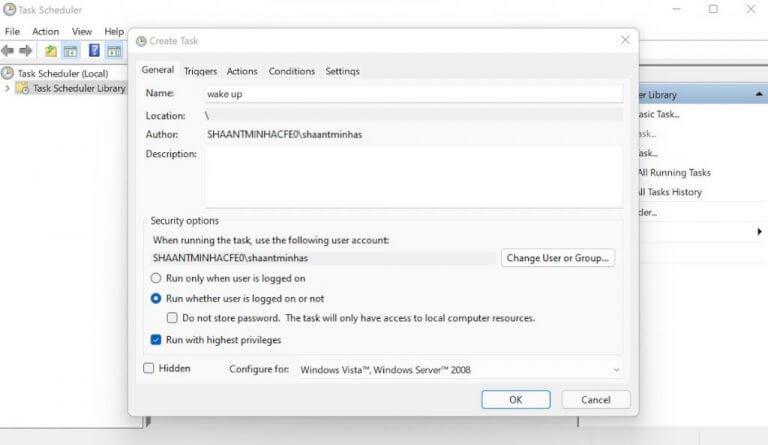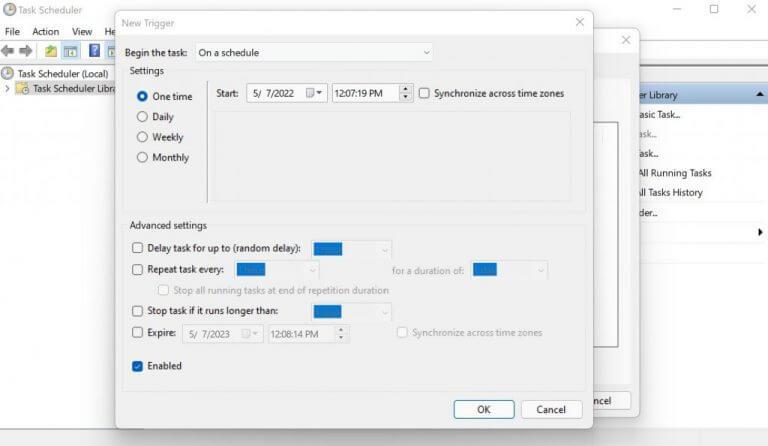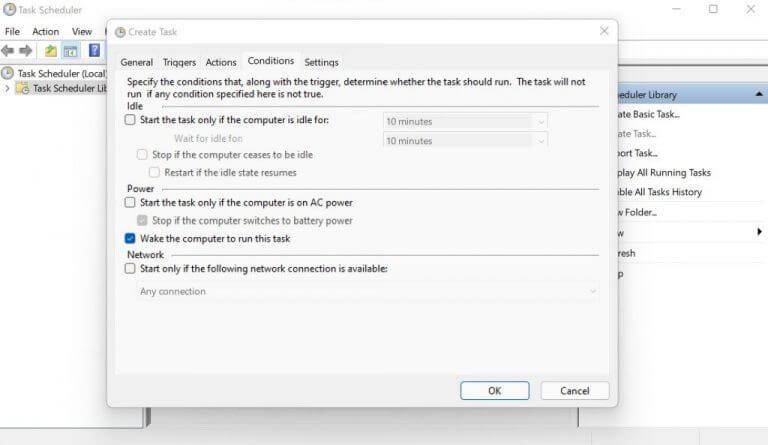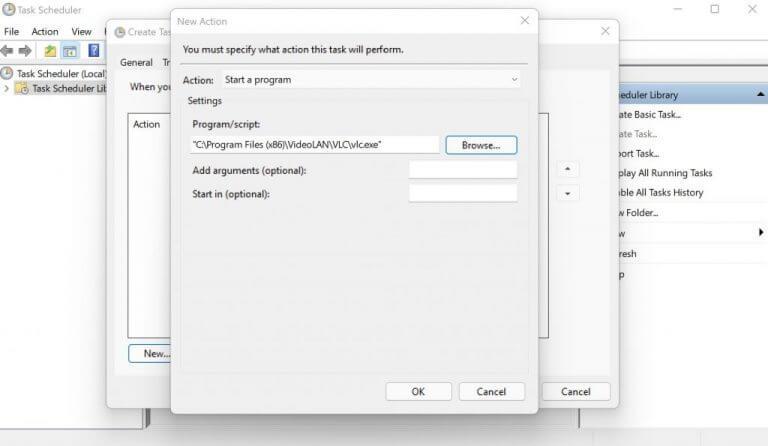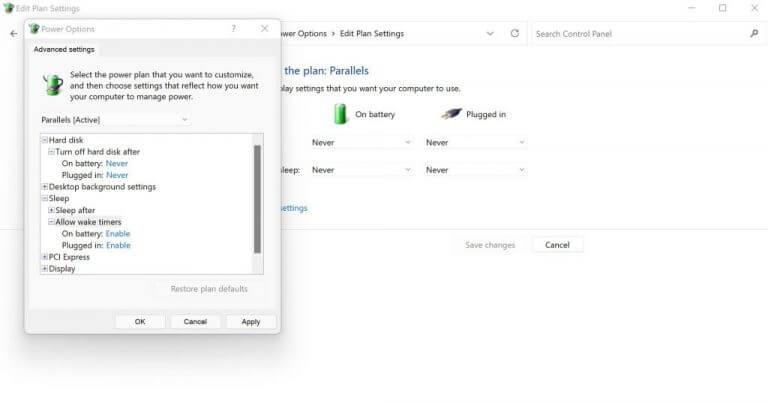Você está cansado de acordar seu PC do modo de suspensão repetidas vezes? Se sim, então continue lendo. No final deste artigo, você descobrirá como agendar tudo para que seu PC acorde automaticamente em um horário específico.
Saiba como agendar seu Windows para acordar automaticamente
Observe que uma ativação automática não funcionará se você desativou o Windows completamente; você pode automatizar a ativação do seu computador somente se ele estiver em suspensão ou hibernação. Agora, com isso fora do caminho, vamos ver as etapas reais que você pode seguir para automatizar a ativação do seu PC.
1. Use o Agendador de Tarefas
o Agendador de tarefas é um utilitário gratuito do Windows que permite automatizar uma série de tarefas básicas em seu computador. Naturalmente, isso também inclui a capacidade de organizar um despertar automático. Para começar a usar o Agendador de Tarefas, siga as etapas abaixo:
- Vou ao Menu Iniciar barra de pesquisa, digite ‘programador de tarefas’ e selecione a melhor correspondência.
- No Agendador de Tarefas, clique em Ação > Criar tarefa…
- Defina um nome para sua tarefa. Vamos definir o nome como ‘acordar’.
- Abaixo, selecione o Executar se o usuário está conectado ou não caixa de rádio e Executar com privilégios mais altos caixa de seleção.
- No menu suspenso Configurar para, selecione Windows 10.
Agora mude para o Gatilhos guia e clique em Novo…. Isso especifica a condição na qual a tarefa será iniciada. Aqui, selecione o Em uma opção de agendamento no Comece a tarefa menu suspenso. Em seguida, defina a frequência desta programação. Você pode configurá-lo para diariamente ou apenas uma vez. Clique em OK.
Por fim, dirija-se ao Condições guia e selecione o Acorde o computador para executar esta tarefa caixa de seleção. Então dirija-se ao Ações guia, clique em Novo e especifique pelo menos uma tarefa que deve ser executada após a ativação do PC. Pode ser qualquer coisa: uma verificação antivírus, download online e assim por diante.
Antes que você vá embora
Uma última coisa que você deve garantir é verificar se você ativou os “wake timers” do seu Windows.Veja como você pode fazer isso: Inicie o Painel de Controle e vá para Hardware e som > Opções de energia.
Agora, a partir daí, clique no Alterar configurações do plano para o plano atual, selecione Alterar configurações avançadas de energia, Expandir o Dorme seção, clique no botão Permitir despertadores, e certifique-se de que está definido para Permitir.
Agendando seu PC para acordar automaticamente
Com tudo configurado, tudo o que você precisa fazer agora é colocar seu PC em suspensão ou hibernação. E é isso, pessoal. O PC vai acordar sozinho de acordo com a hora que você especificou.
Perguntas frequentes
Como faço para agendar uma tarefa de desligamento no Windows 10?
Abra Iniciar, Procure Agendador de Tarefas e pressione Enter para abrir o Agendador de Tarefas. Clique na opção “Criar tarefa básica”. Forneça o Nome da Tarefa, como Desligar, e clique em Avançar. Escolha quando você deseja que sua tarefa comece e clique em próximo.
Qual é a programação de instalação padrão para o Windows 10?
Se nenhuma programação for especificada, a programação padrão para todas as instalações será todos os dias às 3h. Se alguma atualização exigir uma reinicialização para concluir a instalação, o Windows reiniciará o computador automaticamente.
Como faço para iniciar o Windows 10 em um agendamento?
Inicie o Windows 10 em um agendamento. A inicialização do seu computador em um cronograma é um pouco diferente e você precisará entrar no BIOS da placa-mãe para configurá-lo. Para fazer isso, reinicie o seu PC e, ao iniciar, pressione repetidamente Del, F8, F10 ou qualquer botão que seu PC específico use para entrar no BIOS.
Como usar o agendador de tarefas no Windows 10?
4 maneiras de abrir o Agendador de Tarefas no Windows 10: Caminho 1: Abra-o no Menu Iniciar. Clique no botão Iniciar inferior esquerdo, insira agenda na caixa vazia e selecione Agendar tarefas nos resultados. Maneira 2: Ative o Agendador de Tarefas via Pesquisa. Toque no botão Pesquisar na barra de tarefas, digite agenda na caixa em branco e escolha Agendar tarefas.
Como agendar a reinicialização do Windows 10?
Portanto, siga as etapas listadas abaixo para agendar a reinicialização do Windows. Pressione a tecla Windows para abrir o menu Iniciar.Digite ” Agendador de Tarefas ” no campo de pesquisa inferior. Clique no resultado ” Agendador de Tarefas ” no menu Iniciar. Após abrir o agendador de tarefas, clique na opção “Criar tarefa”.
Como agendar um desligamento no Windows 10?
O Agendador de Tarefas é uma excelente ferramenta que permite agendar tarefas, incluindo desligamento, para o sistema e aplicativos em seu PC. 1. Abra o Agendador de Tarefas. 2. Clique em “Criar Tarefa Básica” no painel Ações no lado direito. No Wizard que se abre, digite um nome para a tarefa (escolhemos “Shut Down”) e clique em Next. 3.
Como abrir o Agendador de Tarefas no Windows 10?
Neste tutorial, você aprenderá todos os métodos para abrir o Agendador de Tarefas no Windows 10. Inicie-o por meio da pesquisa do Windows. Clique na barra/ícone de pesquisa na barra de tarefas. Se estiver faltando, clique no botão Iniciar. Digite agendador de tarefas. Pressione a tecla ↵ Enter ou selecione o resultado correspondente.
Como faço para criar uma agenda no Windows 10?
Clique no botão Iniciar inferior esquerdo, insira agenda na caixa vazia e selecione Agendar tarefas nos resultados. Maneira 2: Ative o Agendador de Tarefas via Pesquisa. Toque no botão Pesquisar na barra de tarefas, digite agenda na caixa em branco e escolha Agendar tarefas .
Existe um guia detalhado para agendador de tarefas?
Esperamos que nosso guia detalhado do Agendador de Tarefas tenha fornecido uma ampla visão geral desse aplicativo e que você possa agendar com êxito suas tarefas no Windows daqui para frente.
Como faço para abrir o Agendador de Tarefas no Windows 10?
Uma das maneiras mais fáceis de abrir o Agendador de Tarefas no Windows 10 é usando o menu Iniciar. Digite Agendador de Tarefas na caixa de pesquisa do menu Iniciar. Selecione o resultado superior para abrir o Agendador de tarefas. Outra maneira fácil e rápida de abrir o Agendador de Tarefas é usando o utilitário Executar.
Como importo uma tarefa para o Agendador de Tarefas?
Abra o Agendador de Tarefas e selecione a pasta para a qual deseja importar a nova tarefa. Clique no botão Importar Tarefa da Ação e selecione o caminho para o arquivo XML da tarefa.Depois de inserir o caminho para a tarefa, o aplicativo abrirá a caixa de diálogo Criar tarefa, onde você poderá encontrar todas as informações sobre a tarefa importada.
Como agendar o Windows 10 para desligar automaticamente?
Desligamento agendado do Windows 10 usando o Agendador de tarefas Se você deseja que o Windows seja desligado automaticamente em um horário específico todos os dias ou em intervalos regulares, você também pode fazer isso. Nós apenas temos que criar uma tarefa agendada usando o bom e velho Agendador de Tarefas. 1. Procure por “ Agendador de Tarefas ” no menu iniciar e abra-o. 2.
Como criar um gatilho do Agendador de Tarefas para desligar um computador?
Procure o Agendador de Tarefas no menu Iniciar e abra-o com direitos de administrador. Você pode criar gatilhos para executar programas com base em diferentes métricas e uma delas é o tempo que precisamos desligar o computador após um tempo especificado.